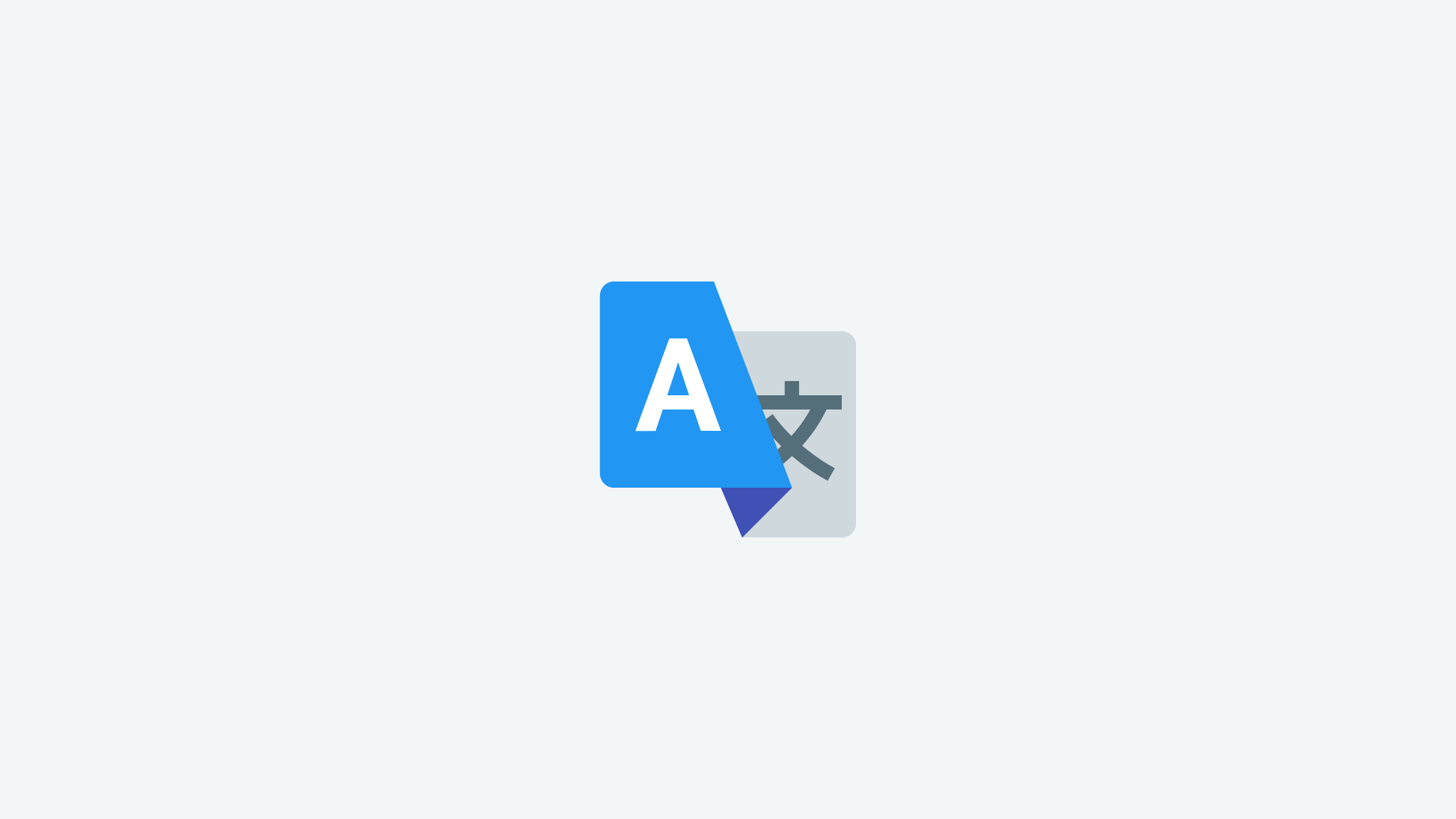Webで英語の解説書とか読んでてさくっと翻訳したいこと、結構あると思いますが、現在Macユーザーにオススメしたい翻訳方法をいくつか紹介します。
ChromeのGoogle翻訳拡張機能を使う
初っ端から、最強の翻訳方法。↓にMac/PC版ChromeでアクセスしてGoogle翻訳拡張機能をインストール。
まずは、ページ内の文を部分的に翻訳する場合。
部分翻訳のしかたはいろいろあるんだけど、最もガンガンいけるやーつをご紹介。
拡張機能アイコンを副ボタンクリックして「オプション」を選択。
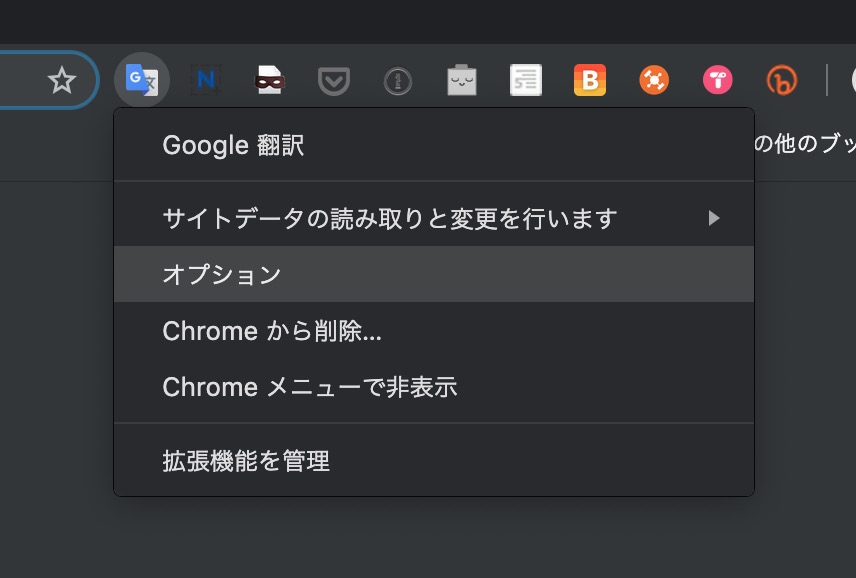
「すぐにポップアップを表示する」を選択して保存。
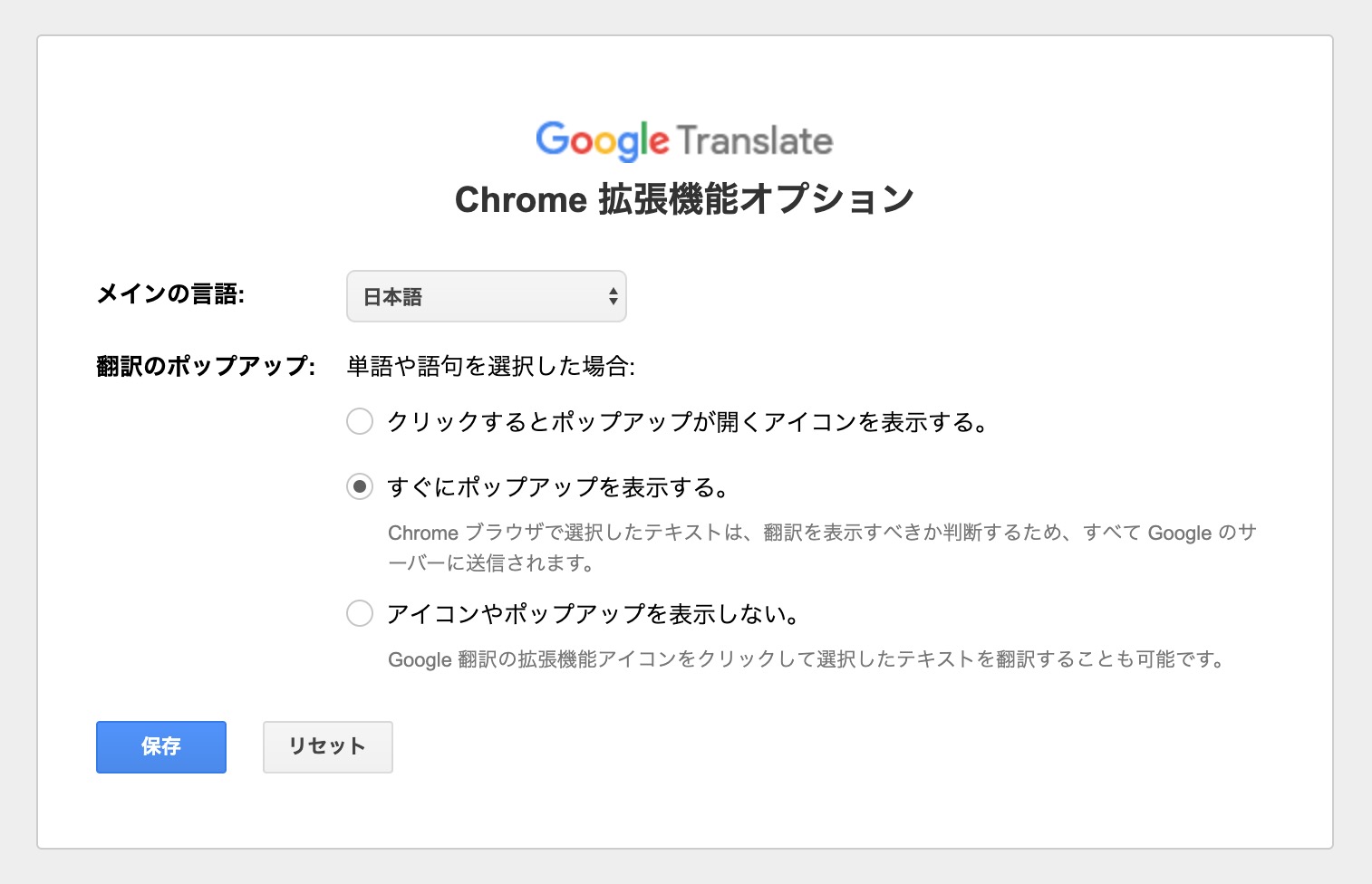
これで、英文を選択しただけで翻訳が表示されるように。
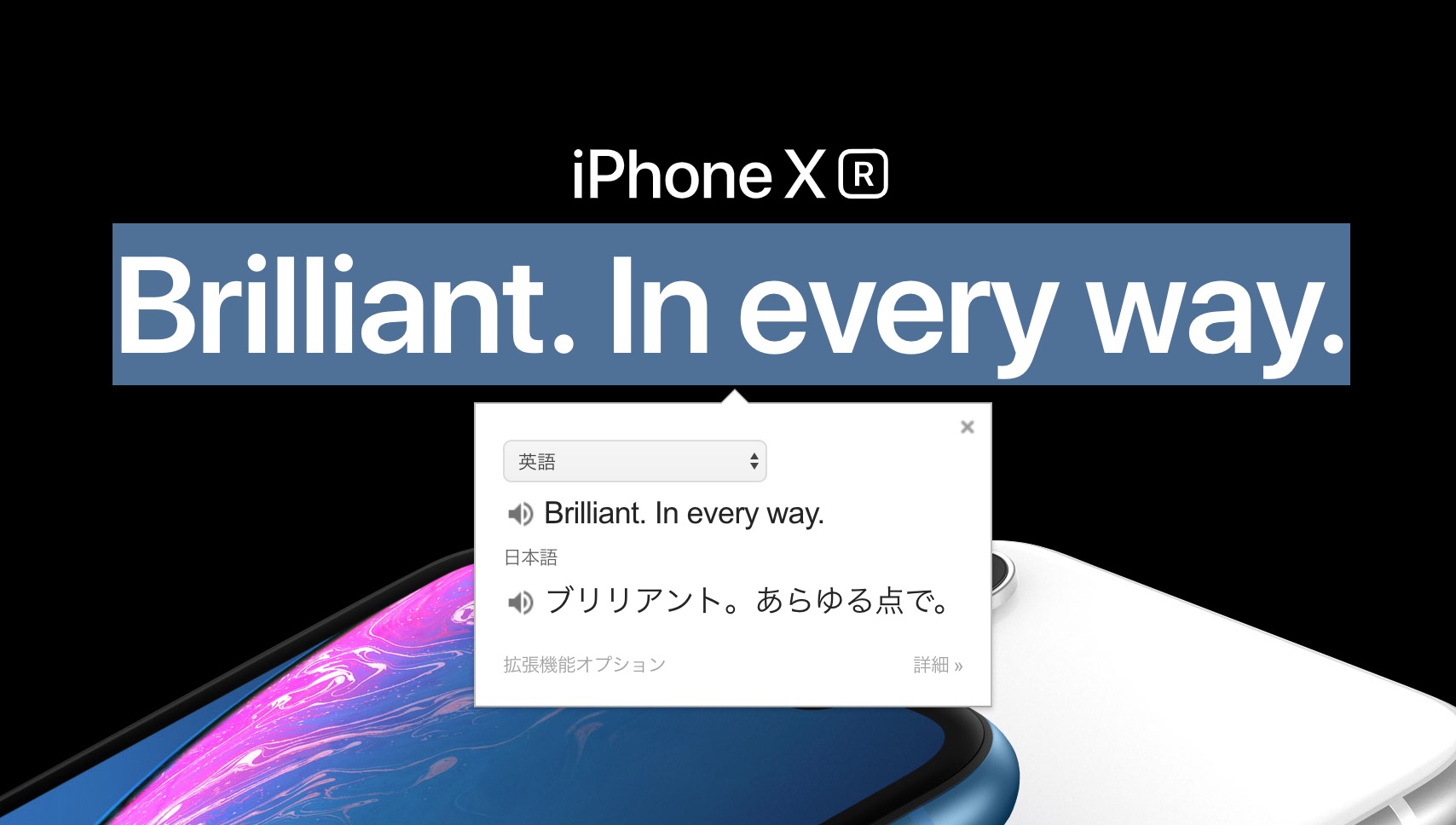
次にページ全体の翻訳。拡張機能アイコンをクリックして「このページを翻訳」をクリック。
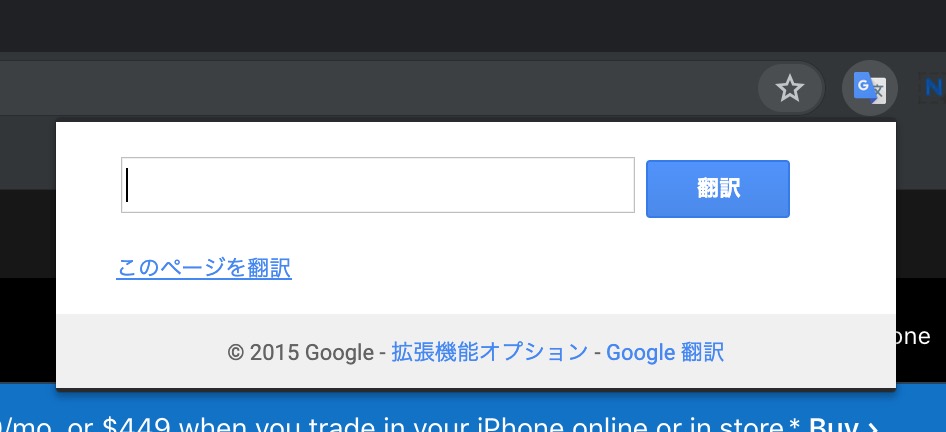
こんな感じで全ページ翻訳されます。
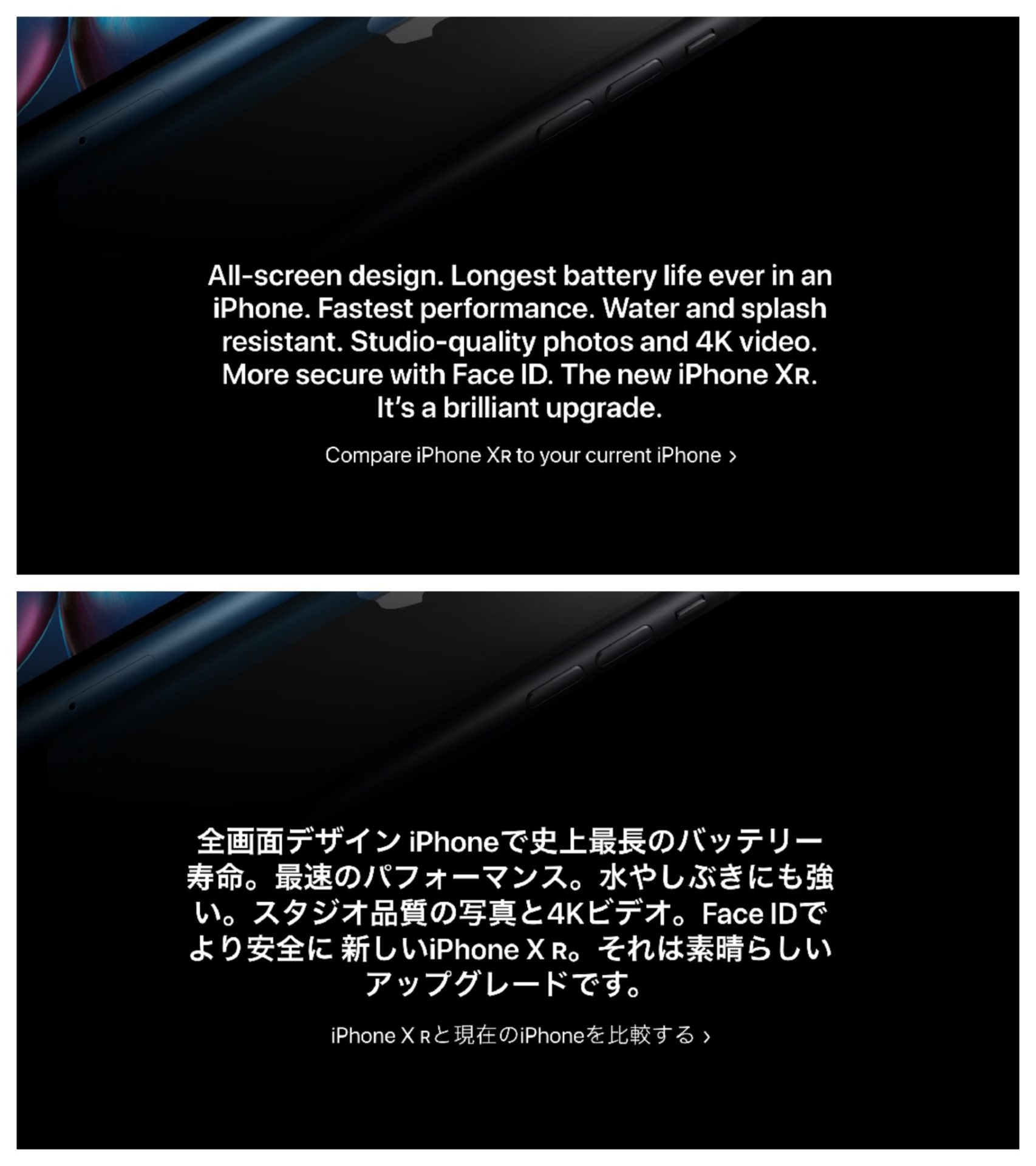
ちなみに、こちらが日本語サイトの同じ部分。
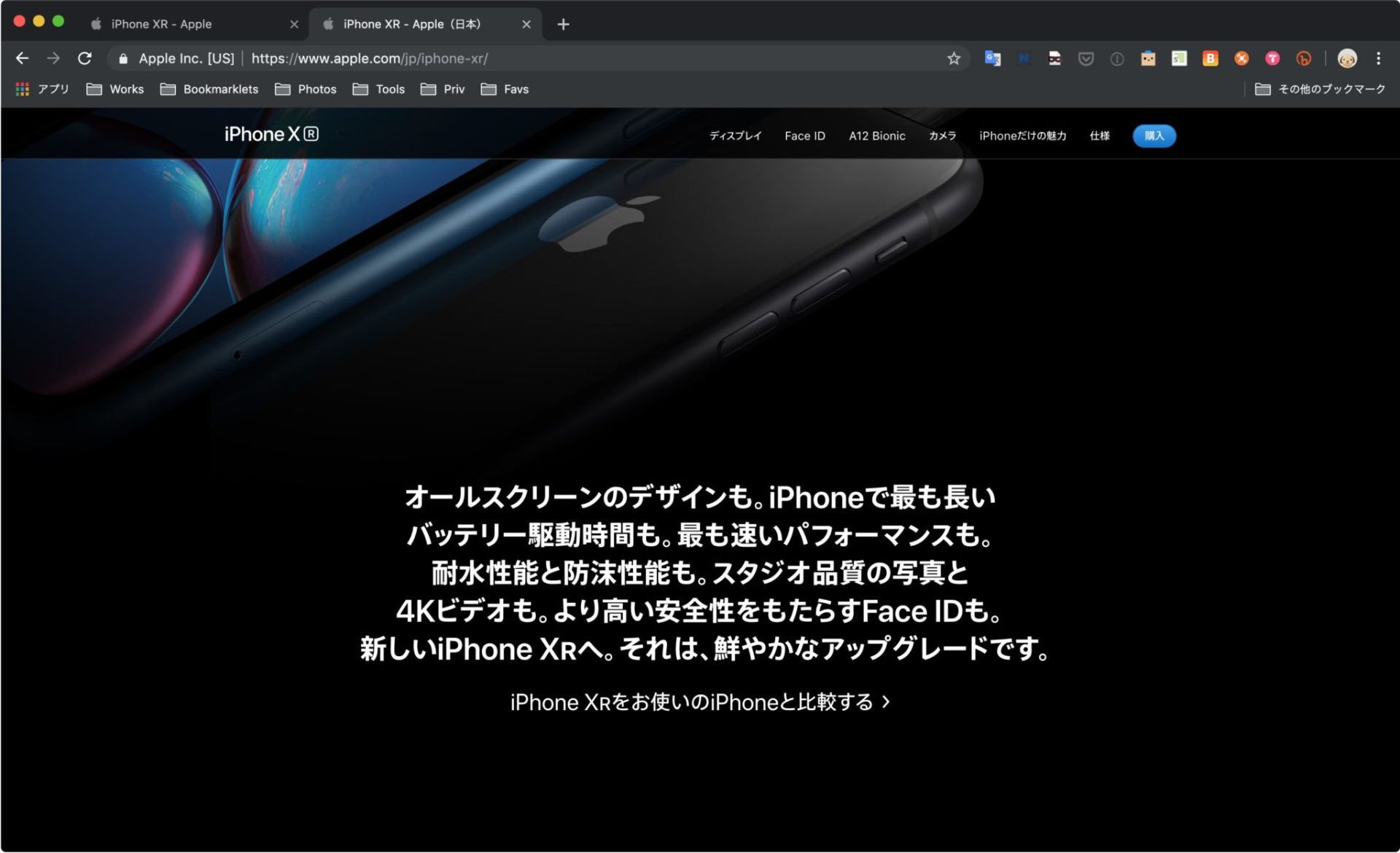
上部に翻訳バーが表示されます。「原文を表示」または翻訳バーを閉じると、いつでも原文に戻せます。
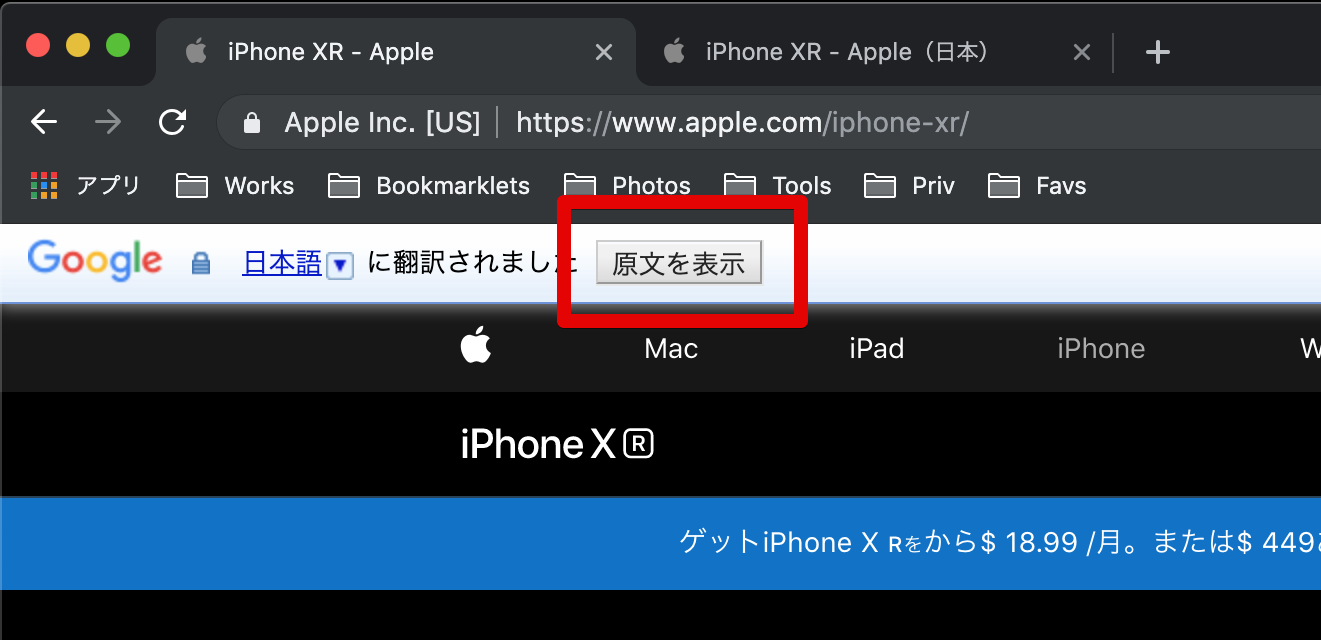
アプリ「Translate Tab」を使う

Translate Tab
Oleksandr Izvekov
上記の最強の方法はChromeでしか使えないので、他のブラウザやそもそもブラウザ外で翻訳したい場合はMacのアプリ「Translate Tab」の出番。
こちらは、メニューバーのアイコンをクリックして文章をコピペして翻訳。

設定によってはコピーしてアイコンクリックするだけで、ペーストせずに翻訳することも可能。翻訳エンジンはGoogle翻訳なので結果は上記のChrome拡張機能と同じです。